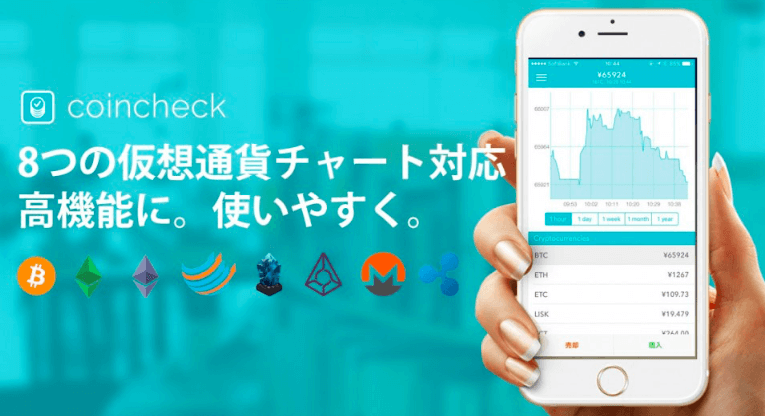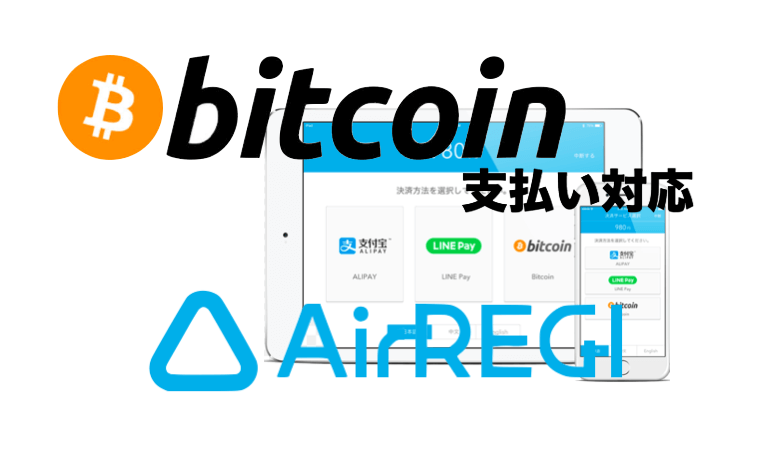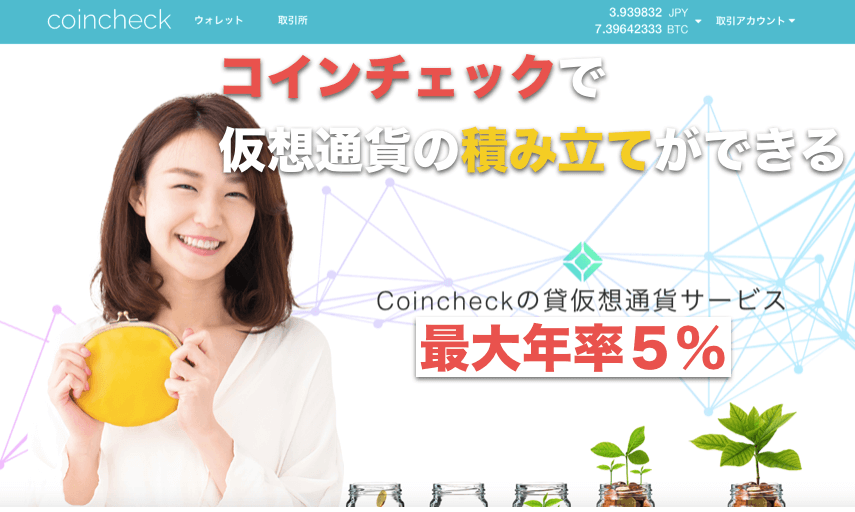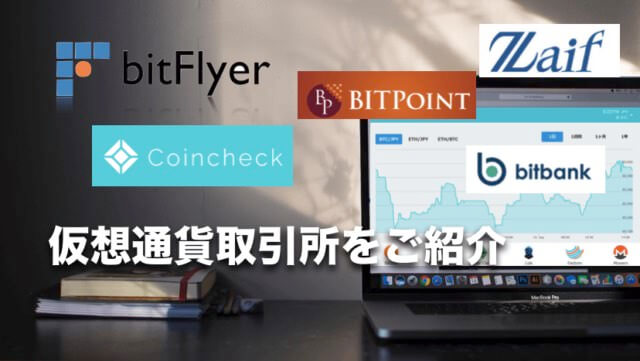リップルなどのアルトコインが取引できる仮想通貨取引所「ビットバンク(bitbank)」の口座開設(アカウント登録)方法をご紹介します。
また2段階認証(二段階)方法などのセキュリティ対策も合わせてご説明します。
ビットバンクは、同じ会社が運営しているビットバンクトレードがビットコインFXトレードに特化した取引所であるならばビットバンクはアルトコイン(イーサリアム、リップル、ライトコインなど)が取引できる取引所になります。
ビットバンクはまずはメールアドレス簡単に登録ができ、その後、氏名や住所などの情報を登録して身分証をサイト上から提出をして完了という流れになります。

この記事の目次
ビットバンク口座開設(アカウント登録)方法ついて
まずメールアドレスを登録をする。
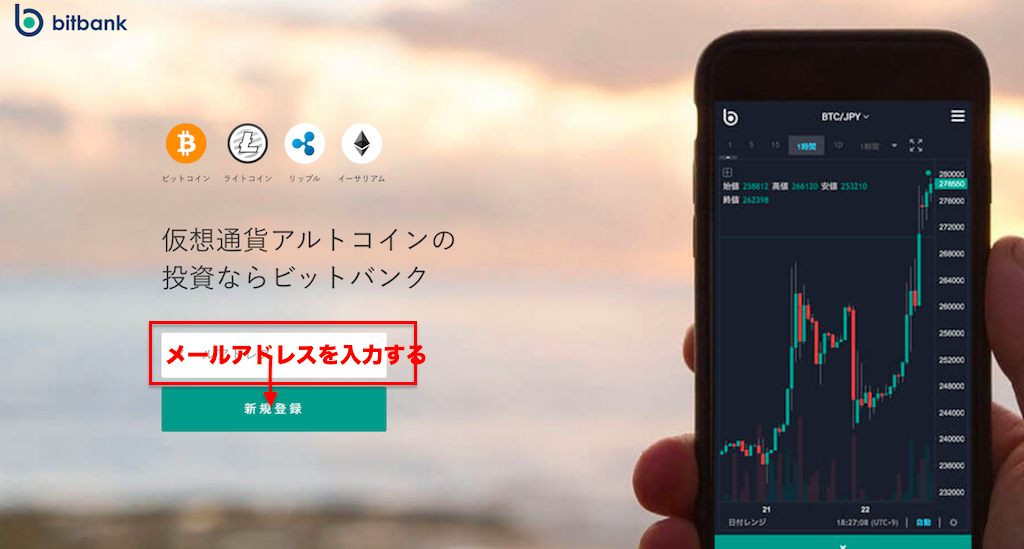
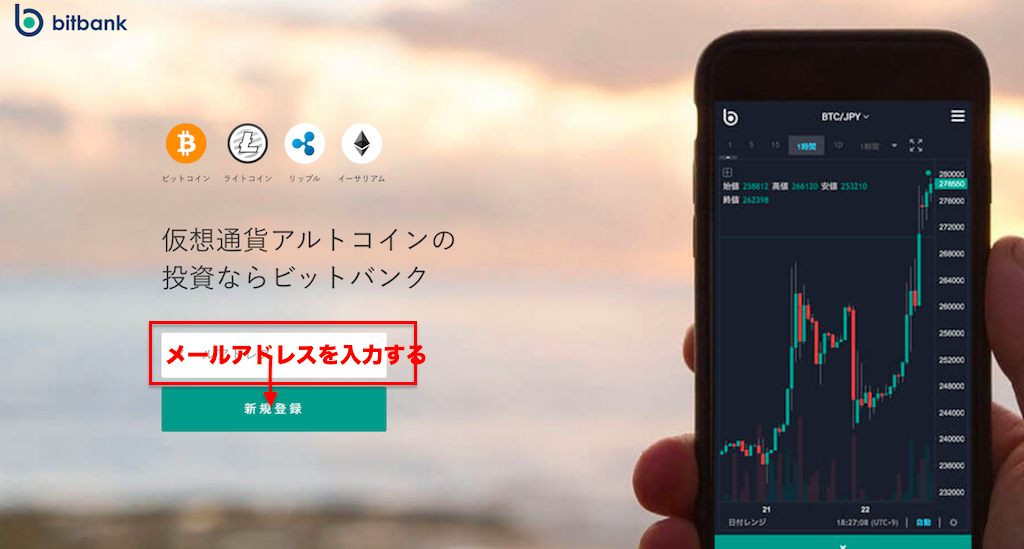
ビットバンク登録のホーム画面です。「メールアドレス」を入力して、その下の「新規登録」ボタンを押します。
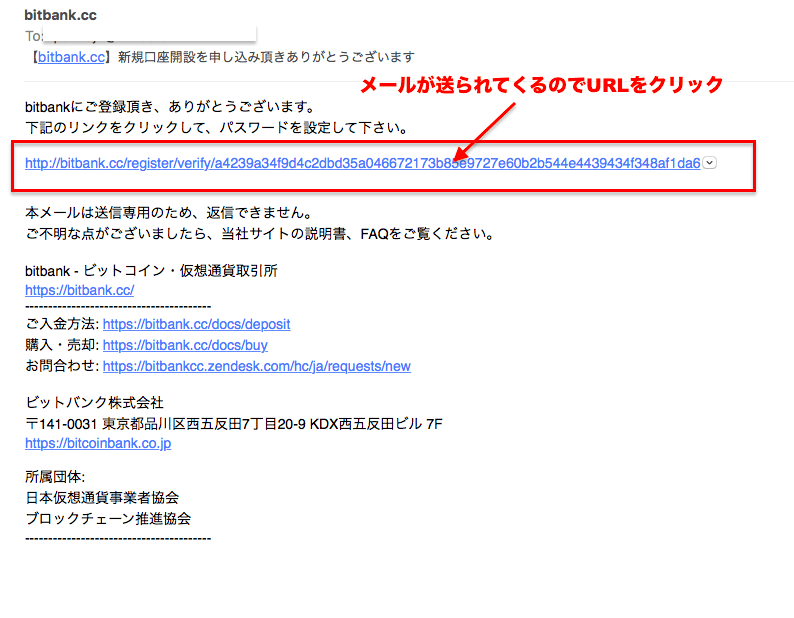
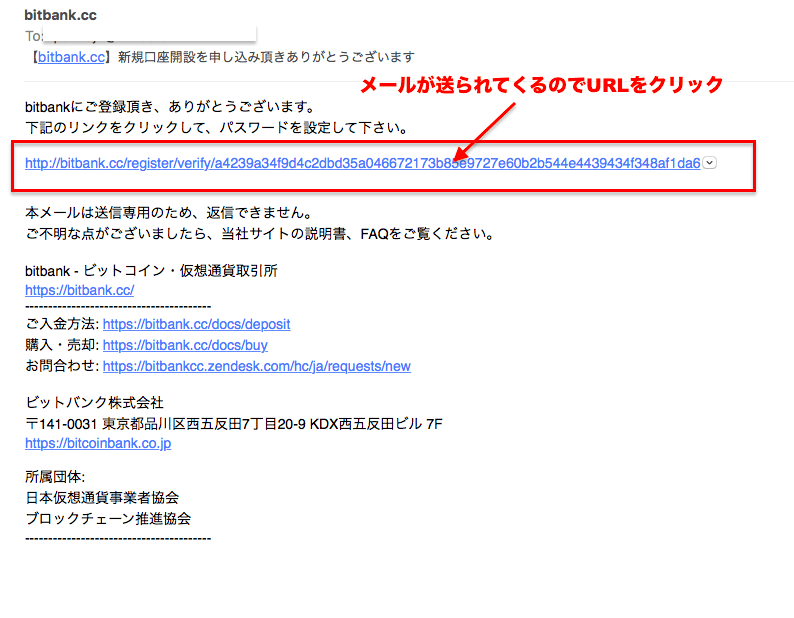
登録したメールで上のようなメールが送られてくるため、URLをクリックして登録完了です。
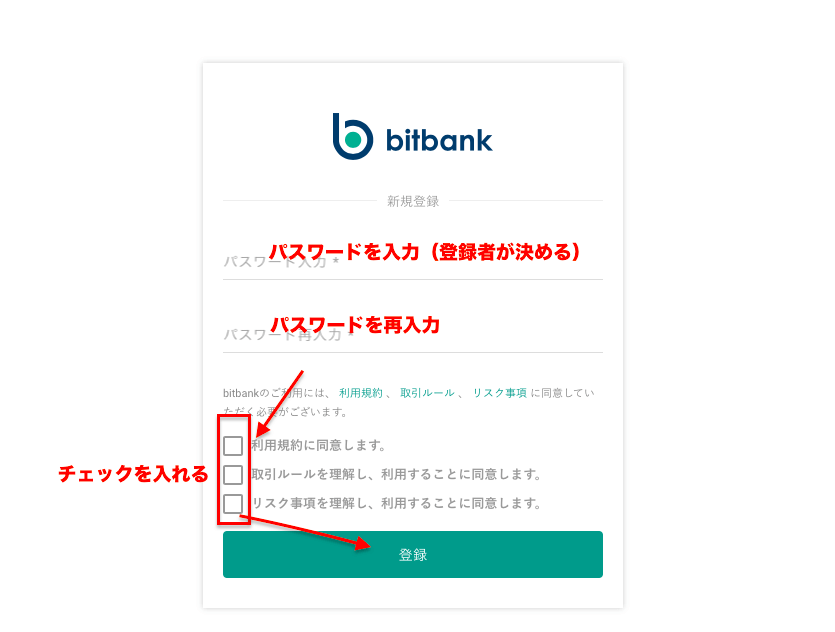
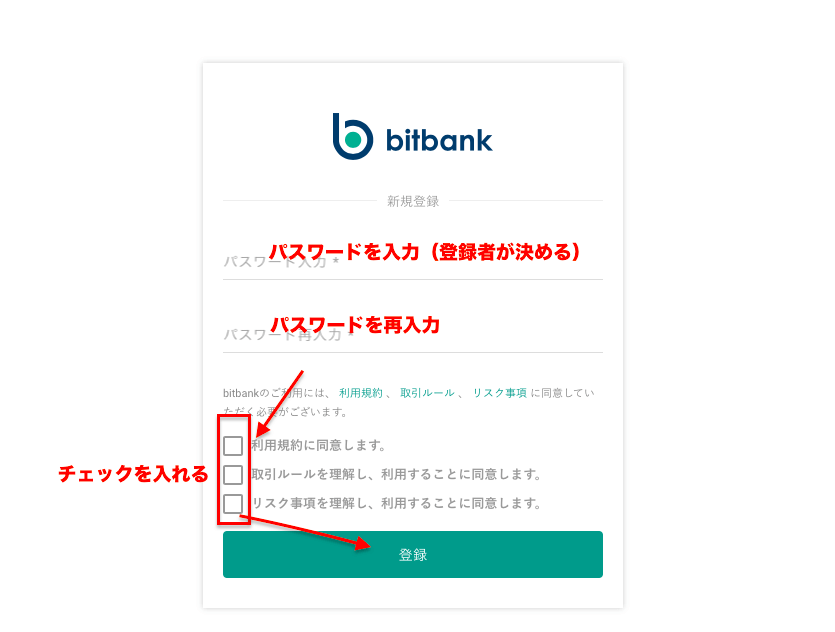
その後お好きな「パスワード」を入力して、チェックボックスにチェックを入れて最後に「登録」をクリックします。
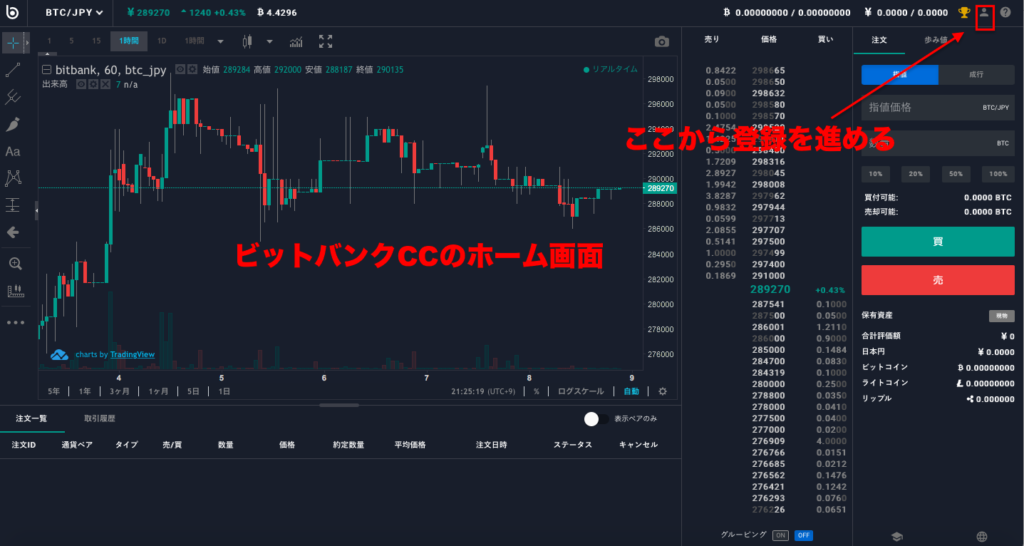
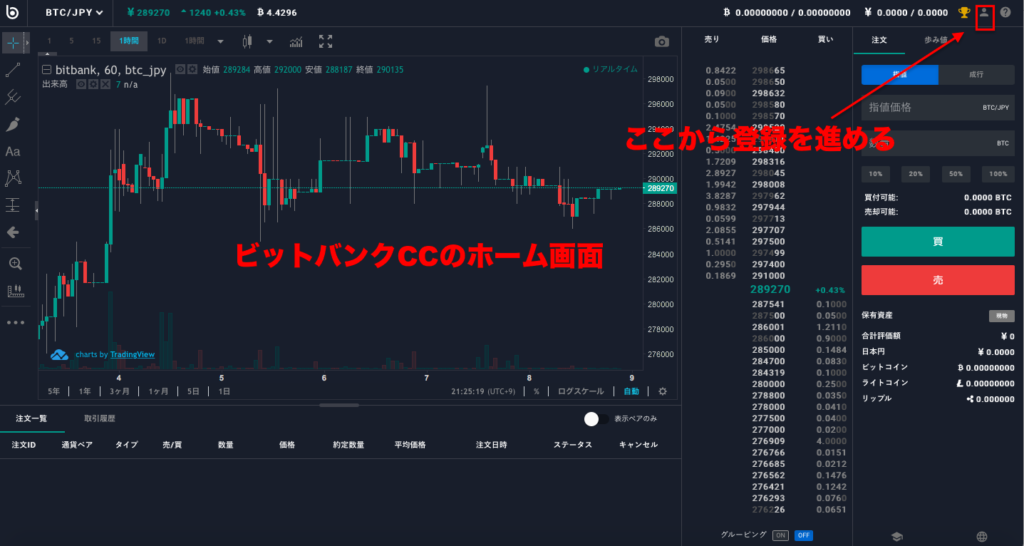
取引所にログインできました。 これから登録を進めていきます。画面右上の人のマークをクリックして「登録情報」をクリックします。
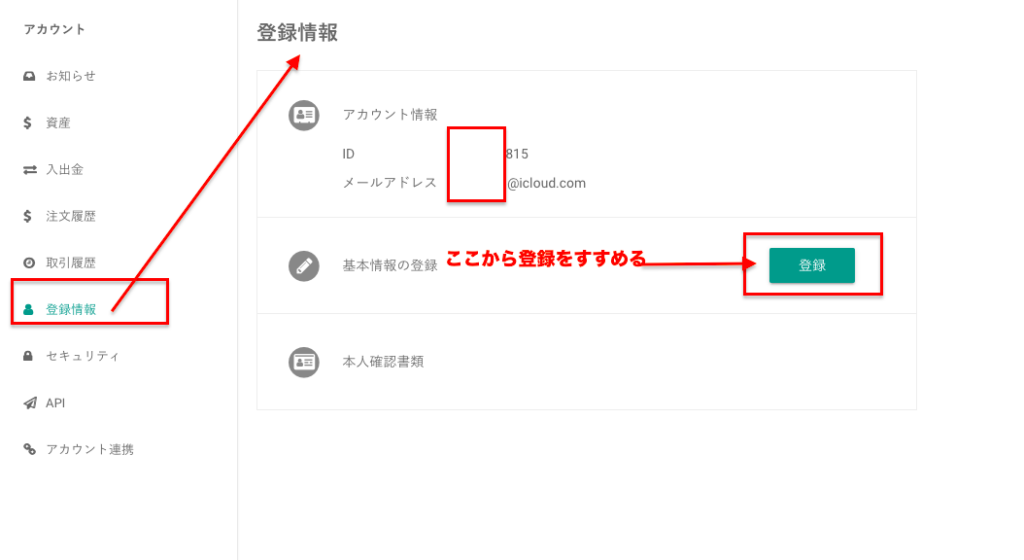
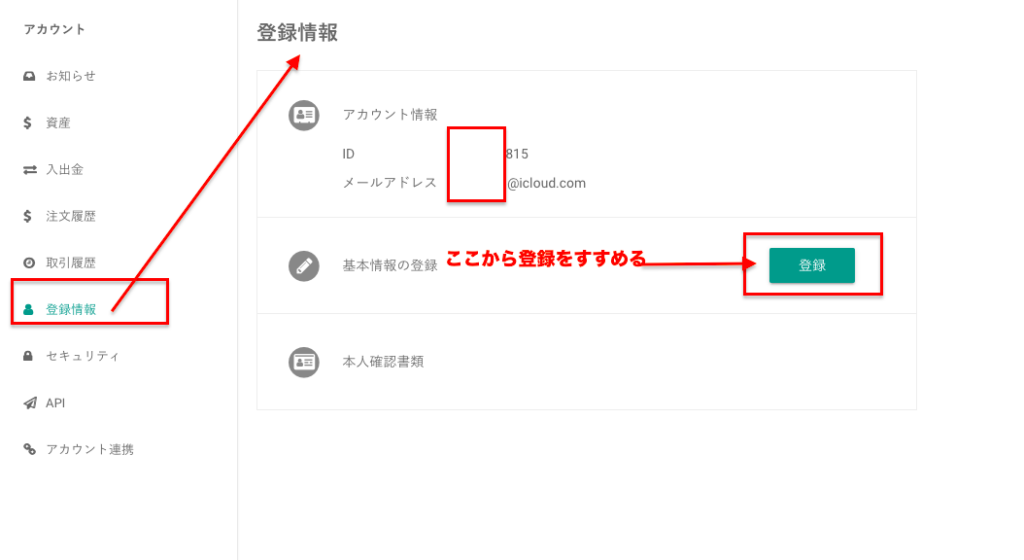
上の画像に切り替わるため、「基本情報の登録」から登録を行います。
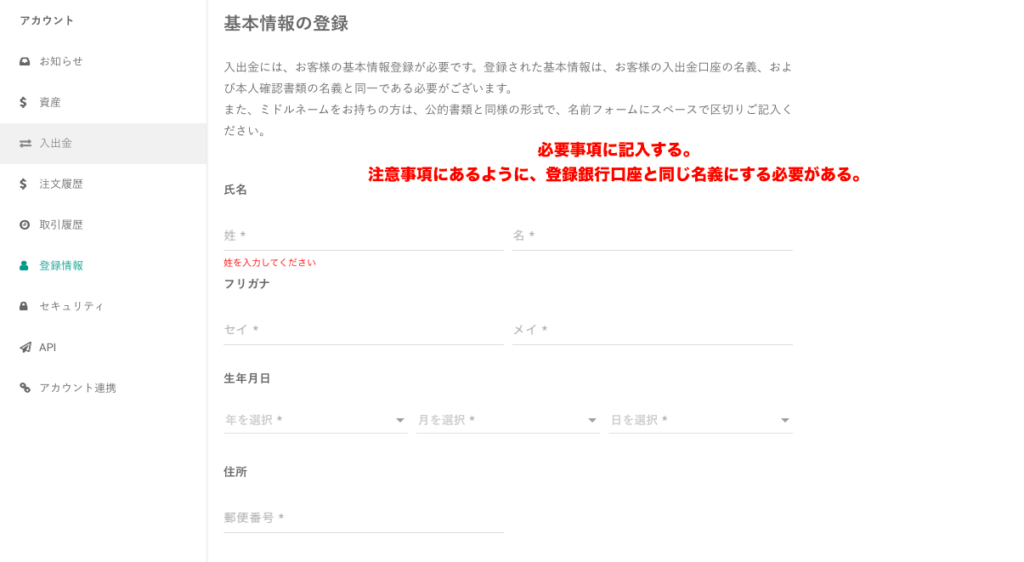
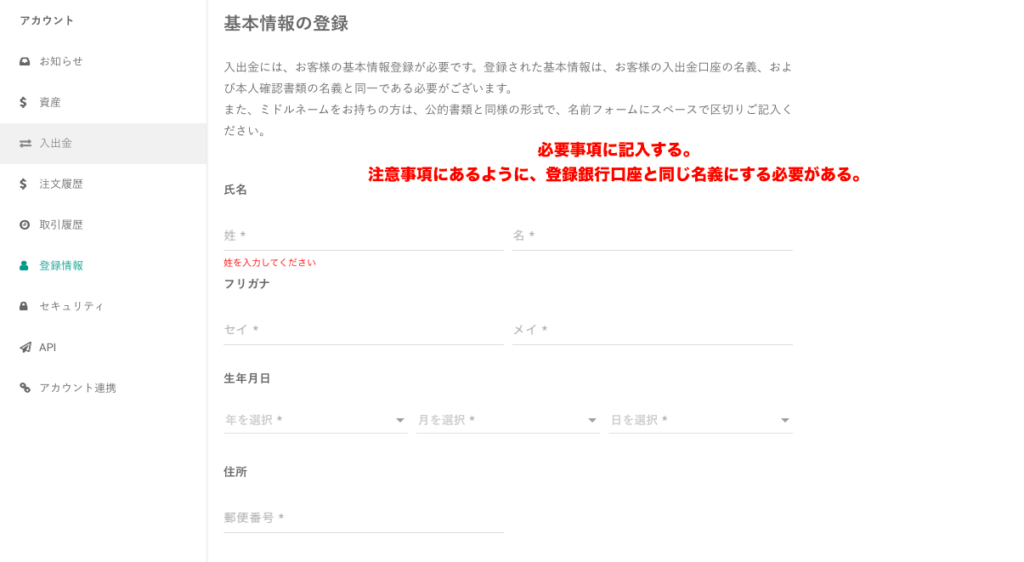
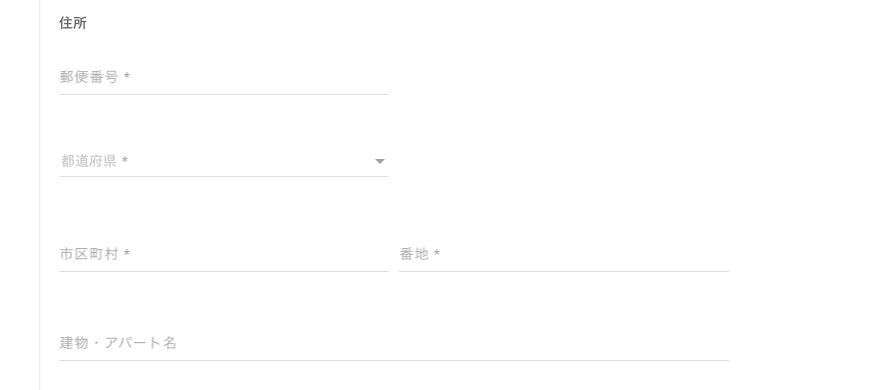
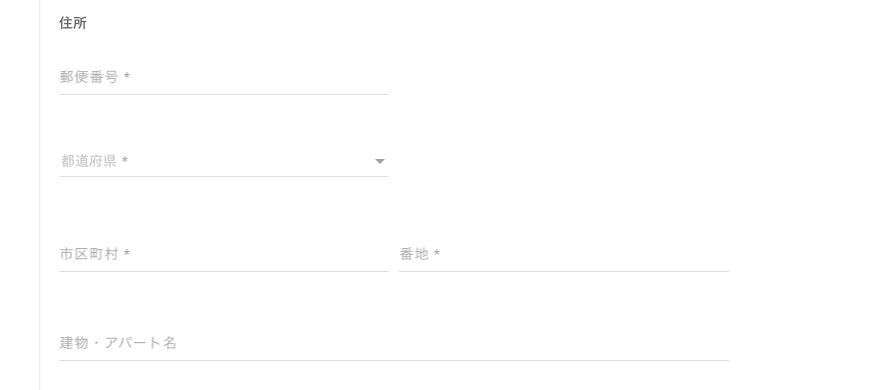
上の画像の項目を入力していきます。 ここで入力する項目は日本円を入出金する銀行口座と同じ名義にする必要がありますので注意が必要です。
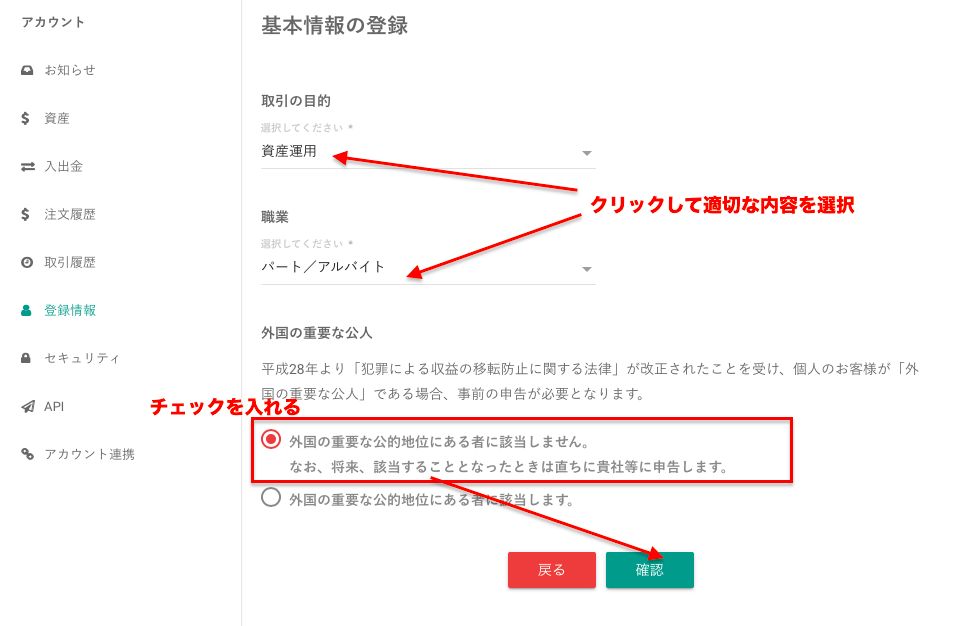
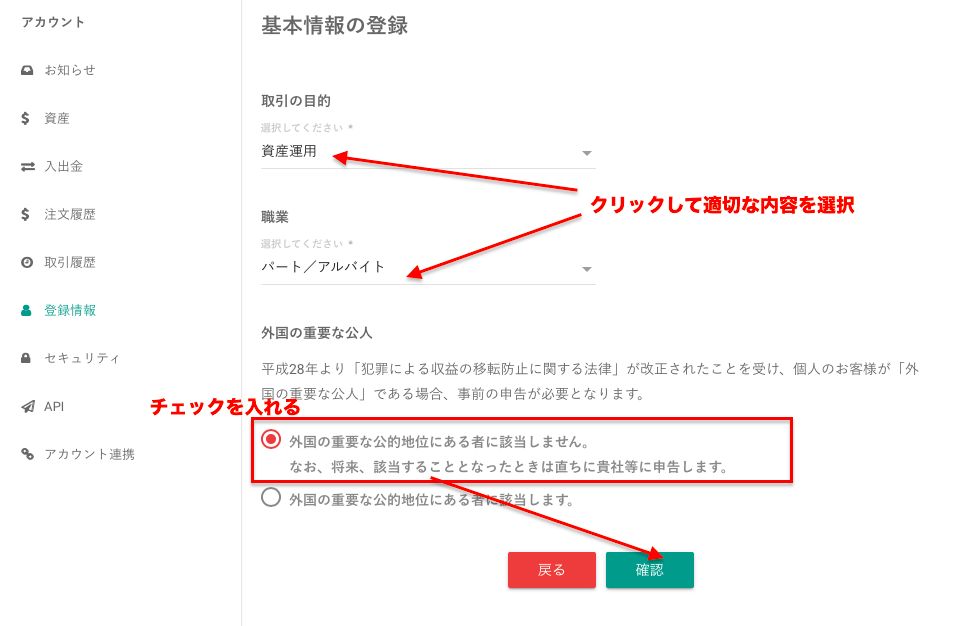
その後、取引の目的をタブから選択をします。
そして「外国の重要な公的地位にあるものに該当しません。」にチェックを入れて最後に「登録」をクリックします。
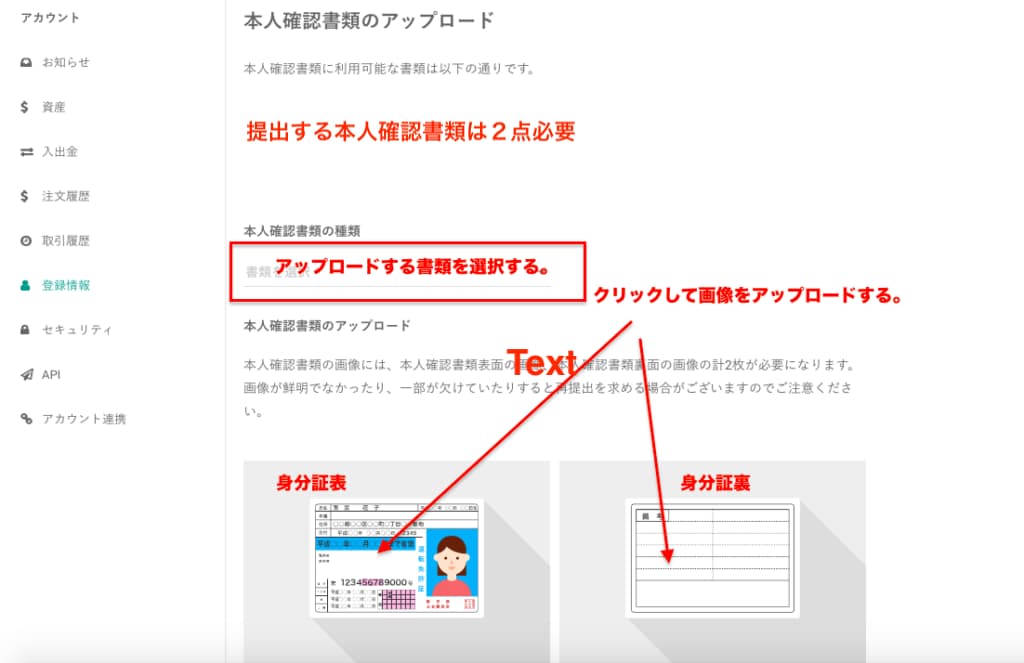
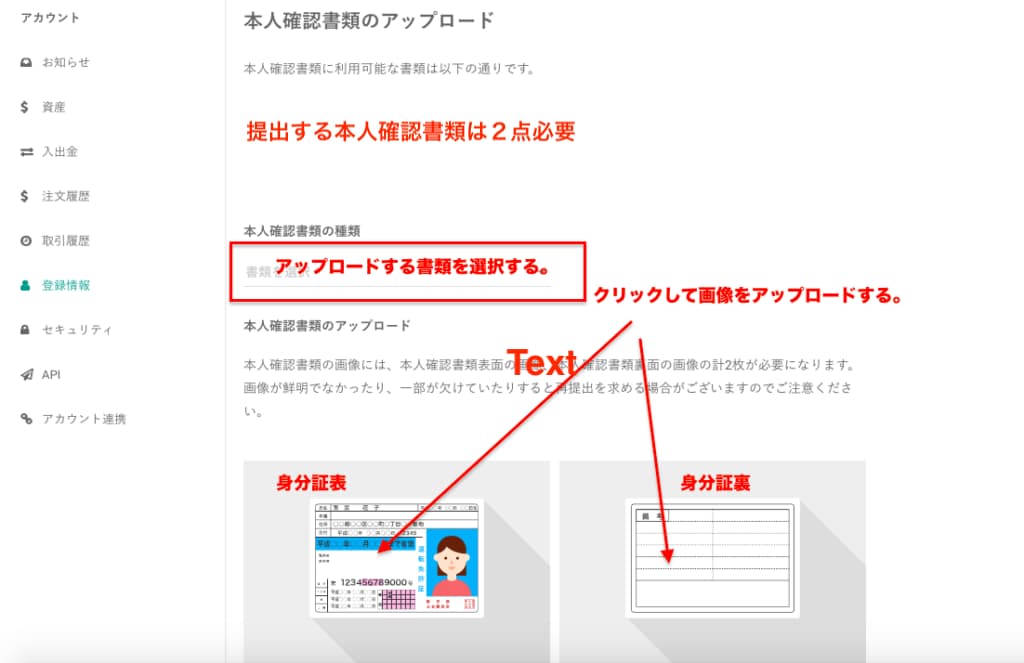
最後に身分証の提出をします。 (身分証明書がそろってからで大丈夫です。)
基本的に顔写真つきの身分証明書が必要になり、身分証明書の「表」と「裏」の写真を用意してアップロードします。
身分証明書の認証は営業日1ー2日程度で承認が可能になります。
現在ビットバンクでの本人確認書類の提出は2点必要となります。(例:運転免許証+健康保険証)
以上が口座開設方法の解説でした。最初の登録はメールアドレスですぐできますので、その後身分証明書がそろい次第手続きをすることが可能です。
ビットバンク取引所のサイトはこちらです(メールアドレスで簡単登録)▼▼▼

ビットバンクで二段階認証とSMS設定をする。
ビットバンクで2段階認証を設定する。
2段階認証は私たちの資産を守るために、必ず必要と言っても過言ではないセキュリティです。ただしスマホのアプリが必要になりますのでガラケーの方は設定ができないため注意が必要です。
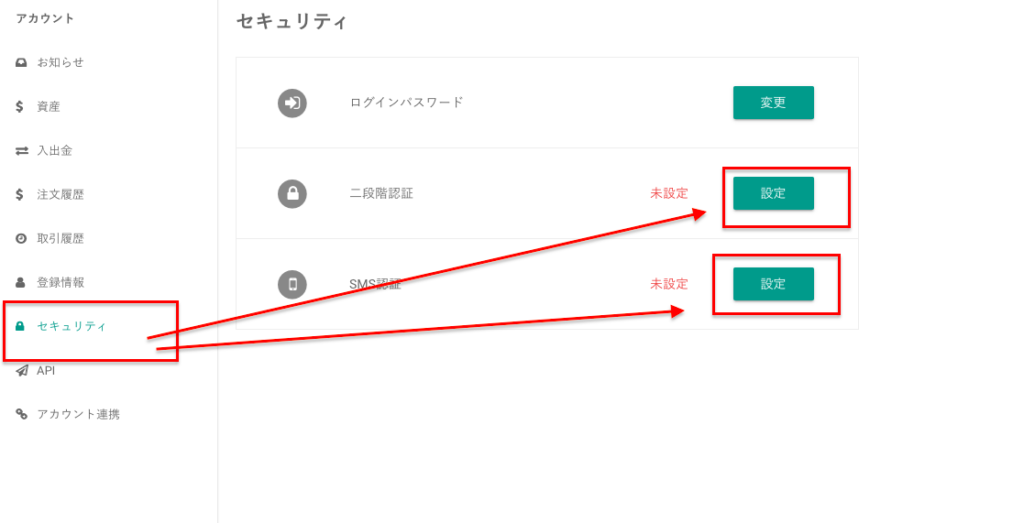
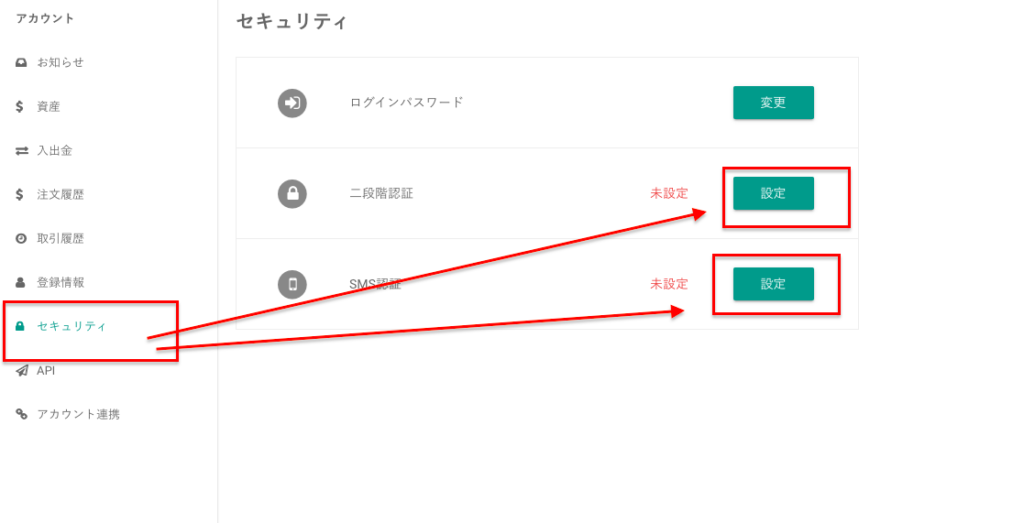
メニューの「セキュリティ」から「二段階認証」を選びます。
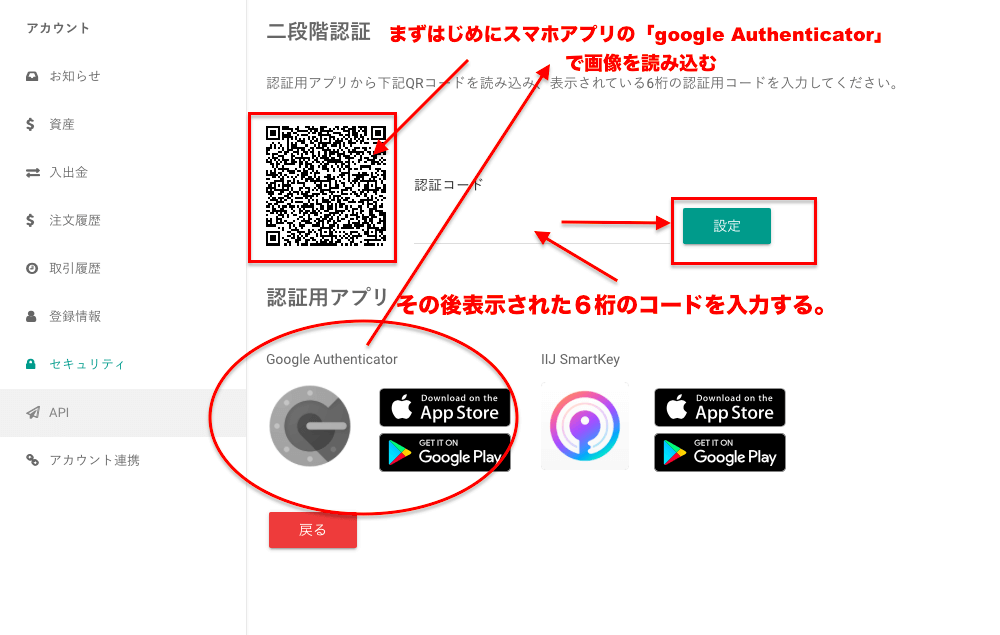
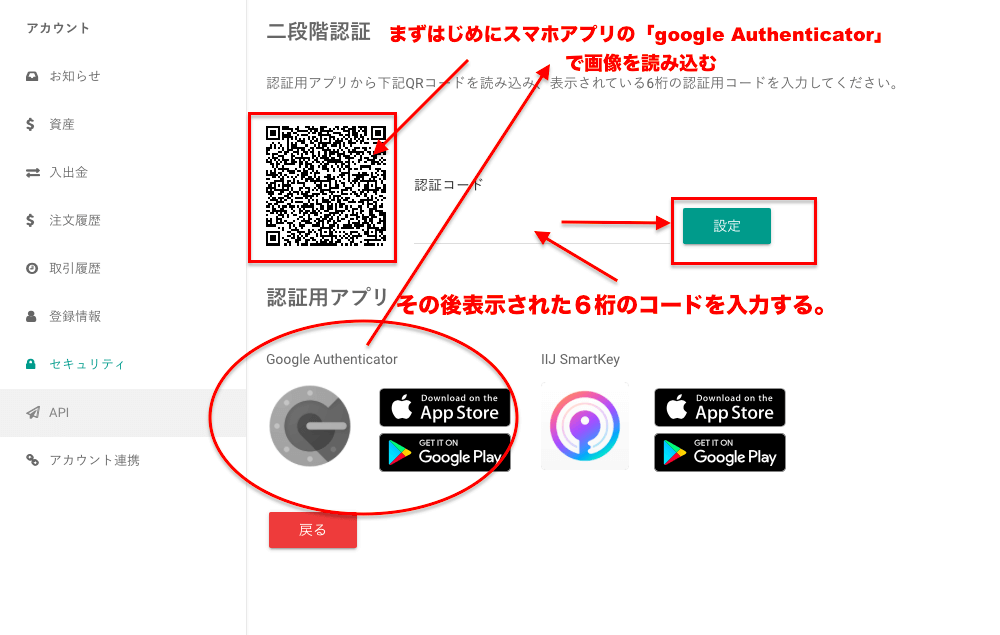
その後上のような画面になりますので、スマホアプリの「Google Authenticator」で、QRコードを読み込み、スマホに表示された6桁のコードをサイトに入力し、「設定」のボタンを押すと設定が完了します。 2段階認証はコインを送金したり、設定を変更したりする時にその都度入力が必要になります。
少し手間ですが、必ず設定しておきたいセキュリティ対策です。
スマホアプリ「Google Authenticator」の詳しい使い方はこちら



SMS(携帯番号)認証をする。
次に携帯番号を登録するSMS認証をします。 先ほどのセキュリティの画面から「SMS認証」をクリックします。
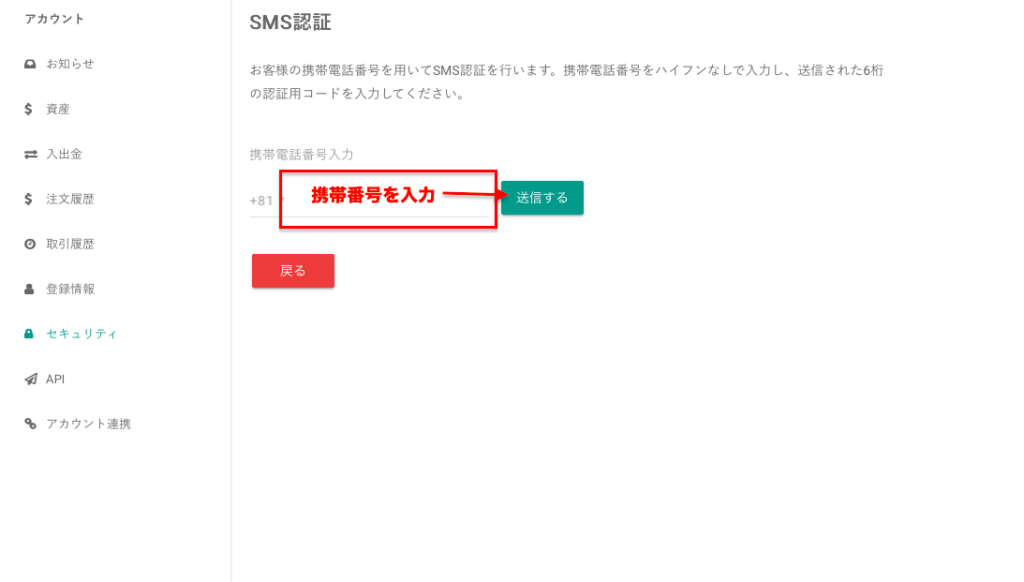
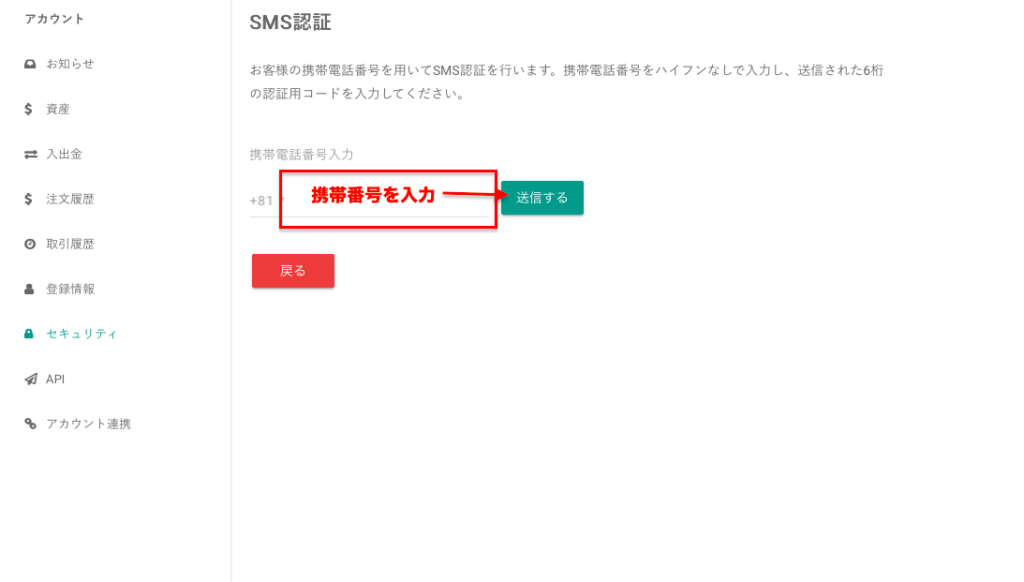
空欄に携帯番号を入力します。すると携帯電話にコードが送られてきます。
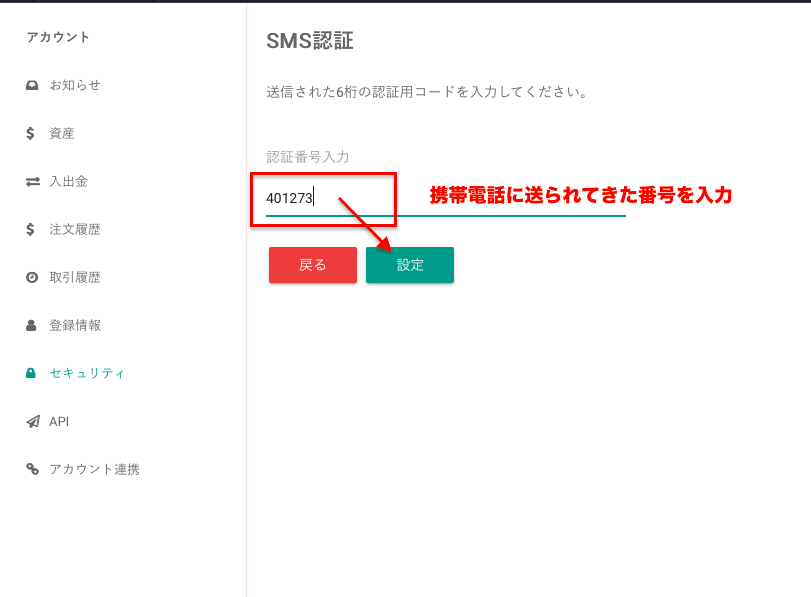
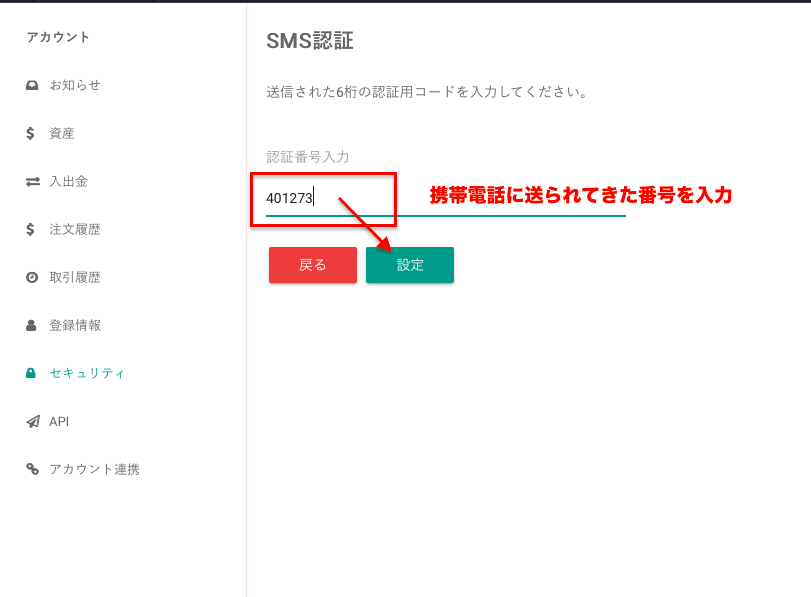
そのコードを入力すれば、携帯電話認証は完了します。
以上が二段階認証とSMS認証方法でした。